Não consegue conectar seu fone de ouvido ou mouse? Aprenda o passo a passo definitivo de como conectar qualquer dispositivo Bluetooth no seu PC ou celular. Resolva já!
Sabe aquela sensação de comprar um fone de ouvido novo, um mouse sem fio ou um teclado moderno, e na hora de usar, a conexão simplesmente não acontece? Se você já se viu nessa situação frustrante, pode respirar aliviado.
Neste guia completo, vamos pegar na sua mão e mostrar o caminho exato para conectar qualquer dispositivo Bluetooth ao seu computador ou celular, além de resolver os erros mais teimosos que aparecem pelo caminho.
Como Ativar o Bluetooth no seu Dispositivo
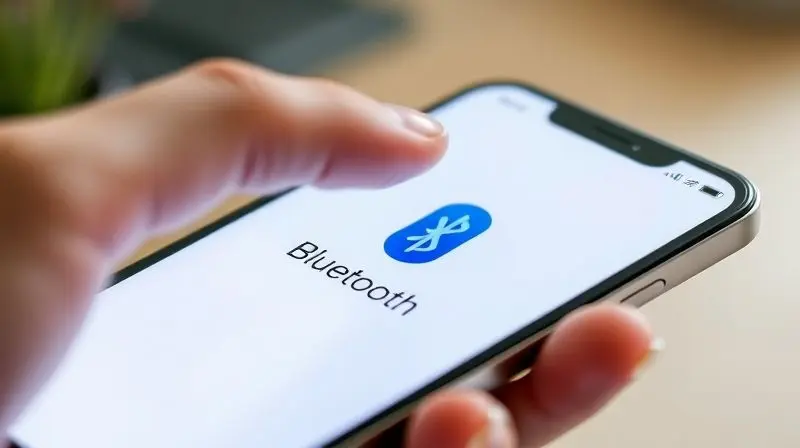
O primeiro passo é o mais simples de todos: “acender a luz” do Bluetooth no seu aparelho principal. Pense nisso como abrir a porta da sua casa para um convidado.
Na maioria dos celulares, basta procurar pelo ícone de engrenagem para abrir as Configurações. Lá dentro, você encontrará a opção “Bluetooth”. É só tocar e ativar o interruptor. Em notebooks ou tablets, o caminho é muito parecido, variando um pouco conforme o sistema.
Uma vez ativado, seu dispositivo se torna “visível”, pronto para encontrar e ser encontrado por outros aparelhos.
Como Conectar um Dispositivo Bluetooth (Passo a Passo Geral)
Com a “porta aberta”, o processo de conexão é quase uma conversa entre os seus aparelhos. O segredo é colocar o novo dispositivo no “modo de emparelhamento” para que ele anuncie sua presença e, então, selecioná-lo na lista que aparece na sua tela.
Conectando dispositivos de áudio (Fones de ouvido, Caixas de som)

Pronto para mergulhar na sua playlist favorita ou atender uma chamada sem se enrolar em fios? O processo é intuitivo. Primeiro, coloque seus fones ou caixa de som no modo de emparelhamento.
Geralmente, isso significa segurar um botão específico por alguns segundos até uma luz começar a piscar. Esse é o jeito do seu fone dizer: “Ei, estou aqui e pronto para conectar!”.
Agora, no seu celular ou computador, vá até as configurações de Bluetooth e procure por novos dispositivos. O nome do seu fone deve aparecer na lista. Um simples toque e pronto, a mágica acontece.
Uma dica: durante esse primeiro “aperto de mãos”, mantenha os aparelhos próximos para garantir que o sinal chegue forte e claro.
Conectando impressoras e outros periféricos

Quer se livrar daquele emaranhado de cabos que liga o seu computador à impressora? A lógica da conexão é a mesma.
Comece colocando a impressora ou o periférico em modo de emparelhamento, o que pode ser feito por um botão físico ou através do menu de configurações do próprio aparelho.
Depois, no seu computador ou dispositivo móvel, busque por ele na lista de dispositivos Bluetooth disponíveis. Assim que o nome da impressora aparecer, selecione-a para iniciar a conexão.
Uma vez emparelhada, ela estará pronta para imprimir seus documentos com a mesma eficiência de uma conexão a cabo, mas com muito mais liberdade.
Como usar o Emparelhamento Rápido (Swift Pair do Windows)
Pense no Swift Pair como um assistente pessoal para suas conexões Bluetooth no Windows. Em vez de você ter que procurar o dispositivo, o próprio sistema operacional faz o trabalho pesado.
Para que isso funcione, seu PC precisa estar com o Windows atualizado e o Bluetooth ativado.
Ao ligar um fone de ouvido, mouse ou teclado compatível pela primeira vez perto do computador, uma notificação inteligente aparecerá no canto da tela perguntando: “Ei, quer conectar este dispositivo?”. Basta clicar em “Conectar” e seguir os passos.
É uma forma incrivelmente simples e rápida de adicionar novos aparelhos ao seu dia a dia, sem precisar navegar por menus.
Solução de Problemas: O que fazer se a conexão Bluetooth falhar?
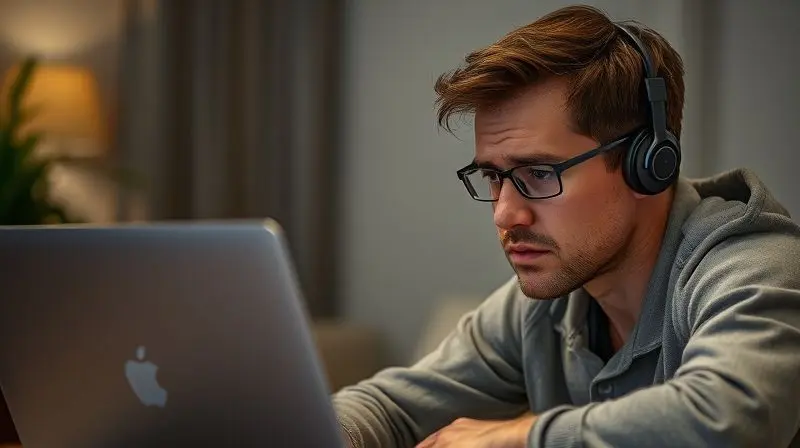
Nem sempre tudo sai como o esperado. Se a conexão está teimando em não acontecer, respire fundo. Geralmente, a solução é mais simples do que parece.
Antes de mais nada, confira se o dispositivo está visível, reinicie tanto ele quanto seu computador ou celular e garanta que a distância entre eles não seja muito grande. Muitas vezes, uma simples atualização de software também resolve o impasse.
1. Verifique se os drivers de Bluetooth estão atualizados
Pense nos drivers como os tradutores oficiais entre o seu computador e o dispositivo Bluetooth. Se esse tradutor estiver desatualizado, a comunicação pode falhar. Para conferir, acesse o “Gerenciador de Dispositivos” no Windows ou as “Preferências do Sistema” no Mac.
Encontre a seção de Bluetooth e veja se existe alguma atualização pendente. Manter os drivers em dia é fundamental não só para a conexão funcionar, mas também para garantir o melhor desempenho e compatibilidade com aparelhos mais novos.
2. Configure o dispositivo como padrão de áudio
Você conectou o fone, mas o som da reunião ainda está saindo pelos alto-falantes do notebook? É um problema clássico e fácil de resolver. Você só precisa dizer ao seu computador qual é a saída de som correta.
Para isso, vá até as configurações de som do seu sistema. Na seção “Dispositivos de saída” ou “Áudio”, você verá uma lista de opções. Simplesmente selecione o seu fone ou caixa de som Bluetooth.
Isso direciona todo o áudio para o lugar certo, garantindo sua privacidade na chamada ou a imersão na sua música. Depois, basta dar o play em algo para confirmar que o som está indo para onde deveria.
Conclusão
Conectar um dispositivo Bluetooth pode parecer intimidador no início, mas como você viu, o processo é lógico e, na maioria das vezes, muito simples.
O segredo é entender que se trata de uma “conversa” entre aparelhos: um precisa estar pronto para falar (modo de emparelhamento) e o outro, pronto para ouvir (Bluetooth ativado).
Dominar essa tecnologia é se dar de presente um dia a dia com menos fios, mais liberdade de movimento e muito mais praticidade.
Agora que você tem o conhecimento e as soluções para os problemas mais comuns, está pronto para construir seu próprio ecossistema sem fio e aproveitar ao máximo essa conveniência.
